Se você está entediado com Zoom, Skype e outras equipes, experimente Discord, uma plataforma de bate-papo online gratuita que permite criar salas virtuais para se comunicar por texto, voz ou até mesmo vídeo.
O confinamento foi uma oportunidade para muitos usarem novas técnicas de comunicação, em particular a videoconferência. E ao lado de soluções já populares como o essencial Skype e WhatsApp, vários serviços surgiram, como o agora famoso Zoom, que alcançou notoriedade mundial no espaço de poucas semanas. Mas outras soluções mais confidenciais também cresceram em popularidade. Esse é particularmente o caso do Discord, uma plataforma originalmente destinada aos jogadores e que tem pontos fortes que podem atrair um público muito maior.
O que é Discord?
Apresentando-se inicialmente como uma solução VoIP - ou seja, voz pela Internet -, o Discord permite-lhe conversar por escrito - com mensagens de texto - ou oralmente através de servidores, privados ou públicos. Podendo hospedar várias salas virtuais temáticas, esses servidores foram inicialmente projetados para reunir times de jogadores e permitir que eles se coordenassem durante os jogos online. Mas nada impede de estender seu uso a outros tipos de grupos - amigos, familiares, colegas, turmas de alunos, etc. -, o número de pessoas cadastradas no mesmo servidor é virtualmente ilimitado.
Além dos chats de texto e voz, você pode compartilhar imagens ou telas ao vivo - mas não arquivos, como o Zoom ou o Google Meet oferece, por exemplo - e enviar mensagens privadas para outros participantes, o que é muito conveniente. Acima de tudo, o Discord permite videoconferências para até 50 participantes. É até possível bater papo com um grupo de amigos - 10 no máximo - sem precisar entrar em um servidor. Finalmente, os usuários que estão familiarizados com a ferramenta também podem hospedar várias áreas de discussão em seu próprio servidor. Tudo de graça!
Além do mais, o Discord pode ser acessado de várias maneiras, com um navegador da web, um aplicativo para Windows, macOS ou Linux ou um aplicativo móvel para iOS e Android. Você só precisa criar uma conta para se beneficiar disso. Tenha cuidado, no entanto, a interface nem sempre é bem traduzida para o francês e existem expressões e comandos em inglês aqui e ali. Nada proibitivo, mesmo para quem não fala inglês!
Como criar uma conta Discord com um navegador da web?
- Com o seu navegador da web, vá para o site do Discord.
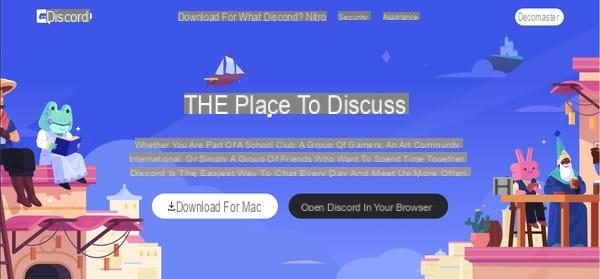
-
Role para baixo até a parte inferior da página e clique no botão azul, à direita, Estou registrando.
-
A página de criação de conta é exibida. Digite um e-mail, um nome de usuário e uma senha nos campos fornecidos. Lembre-se de que o nome de usuário fica visível para seus contatos. Este pode ser o seu nome de jogador, mas também o seu primeiro ou último nome se estiver a entrar no Discord de uma forma mais profissional.
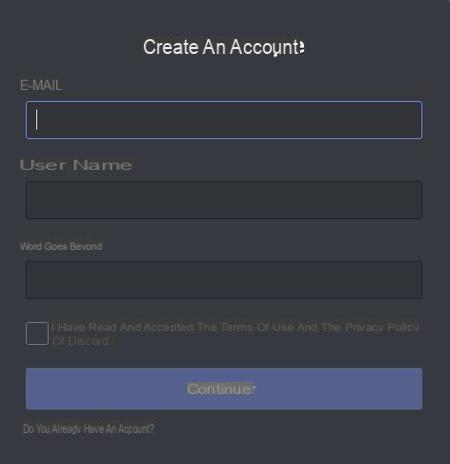
- Marque a caixa Li e aceito as condições ...
- Clique continuar para validar esta etapa.
- Você receberá uma mensagem solicitando a validação do seu endereço de e-mail. Abra sua caixa de entrada de e-mail e clique em Verifique o endereço de e-mail na mensagem recebida.
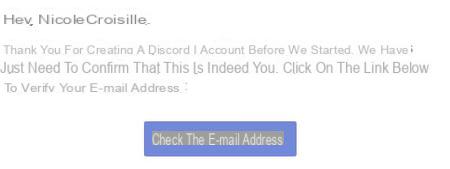
- Esta ação abre uma página de verificação no site Discord. Verifica a caixa Eu não sou um robô.
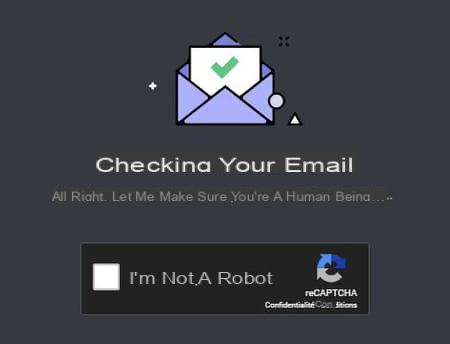
-
Em seguida, clique Continue para Discord.
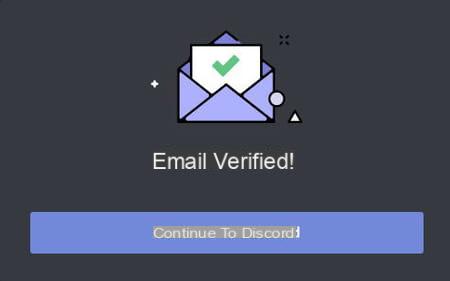
-
Quando você se conecta ao site pela primeira vez, o Discord oferece várias opções para criar seu primeiro servidor (Criar seu primeiro servidor). Você pode clicar em Crie o meu próprio para criar seu próprio servidor, mas se você ainda não está familiarizado com a plataforma, é melhor começar com uma abordagem mais simples. Clique no croix no canto superior direito para fechar a janela.
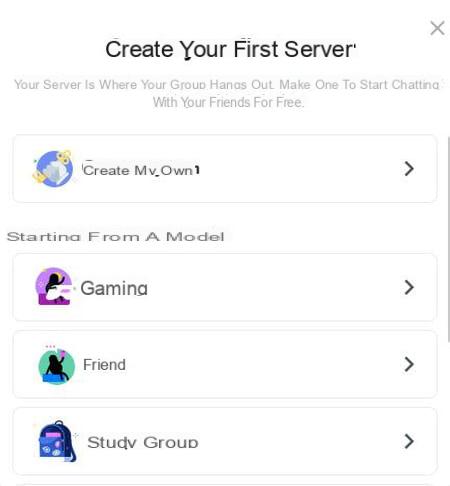
-
Você está agora na página inicial do Discord. A primeira etapa foi concluída e você poderá começar a usar o serviço.
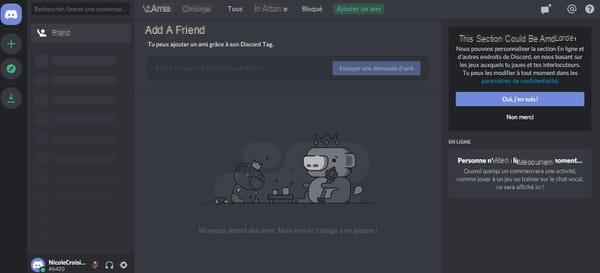
Como conhecer o seu Discord Tag?
No Discord, cada correspondente é identificado por um código - o Discord Tag - permitindo que o contato seja feito, da mesma forma que um número de telefone. É importante conhecer a sua marca, bem como a dos seus amigos; a Discord Tag é o seu nome de usuário seguido por uma série de quatro números. O conjunto está no formato MyPseudo # 1234.
- Para verificar a sua Discord Tag, clique no roda dentada na parte inferior da coluna direita, ao lado do seu apelido. Ao passar o mouse, a janela Parâmetros do usuário é exibida.
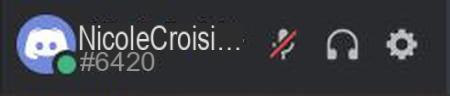
-
Na seção Minha conta, você pode ver o seu lembrete de nome de usuário, bem como o endereço de e-mail vinculado à sua conta Discord.
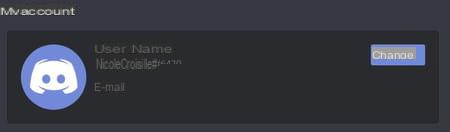
-
Clique no botão em forma de croix no canto superior direito para sair do menu.
Como faço para adicionar um amigo no Discord?
-
Você pode facilmente contatar um amigo no Discord usando sua tag.
-
Na página inicial do Discord, uma vez conectado à sua conta, clique na guia Amigos.
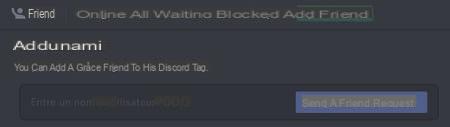
-
Na seção Adicionar um amigo, indique a Discord Tag do seu contato no espaço fornecido e clique em Envie uma solicitação de amizade.
-
Assim que o seu amigo aceitar o pedido de adição, o perfil dele aparecerá na coluna certa. Agora você pode interagir com ele, por exemplo, enviando-lhe uma mensagem privada.
-
Para fazer isso, clique em seu nome. Uma janela de diálogo é aberta.
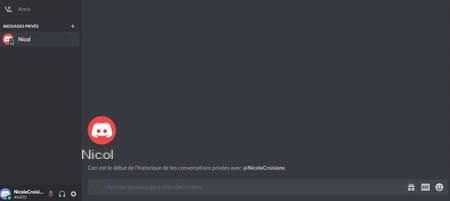
Como abrir um servidor no Discord?
Para reunir facilmente amigos, colegas de trabalho ou qualquer outro grupo de pessoas, é melhor criar seu próprio servidor no Discord.
- Na página inicial do Discord, clique no ícone + no topo da coluna esquerda. Ao passar o mouse, a janela Adicionar um servidor é exibida.
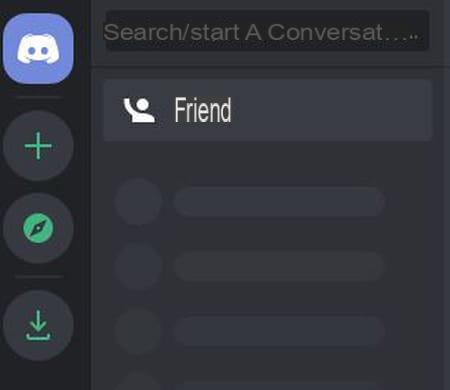
-
Clique Crie um servidor na caixa de diálogo.
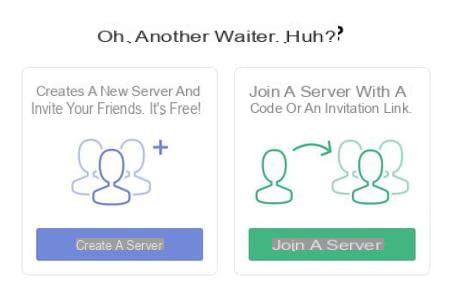
-
O nome do seu servidor é escolhido por padrão de acordo com a sua Discord Tag. Você pode alterá-lo clicando na caixa de texto. Você também pode baixar uma imagem clicando em ícone à direita. Então clique em Criar para validar.
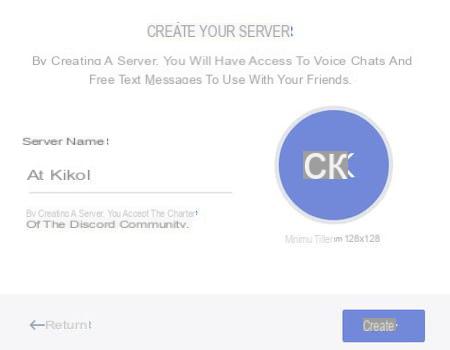
-
Ao criar o servidor, o Discord automaticamente oferece a você o convite de novos amigos e o lembra do link de convite se você quiser compartilhá-lo com seus contatos. Clique no botão Copiar para copiá-lo para a Área de Transferência antes de colar em um e-mail, por exemplo. Em seguida, feche a janela clicando no croix à direita da janela de diálogo.
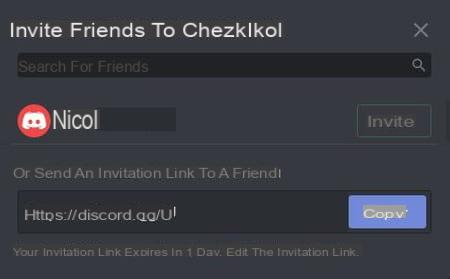
-
Agora você está em seu próprio servidor. Por padrão, você está na sala principal, que é uma sala de chat de texto. Você pode enviar uma primeira mensagem a todos os membros na área Enviar mensagem para #geral.
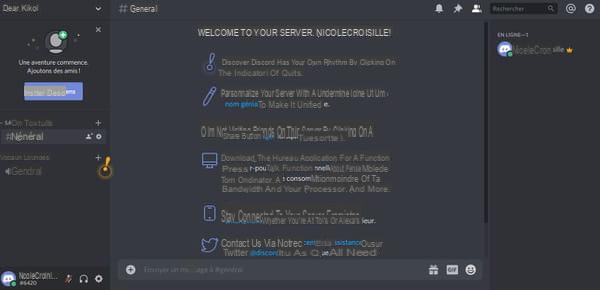
O confinamento foi uma oportunidade para muitos usarem novas técnicas de comunicação, em particular a videoconferência. E além das soluções já populares como o essencial Skype e WhatsApp, vários serviços têm ...
Eu gerencio minhas assinaturas push
Discórdia
- Crie uma conta discord
- É possível estar conectado a várias contas Discord no mesmo PC? [resolvido]> Fórum - Internet / Redes Sociais
- Como encontrar a data de criação da conta
- Como ter 2 contas de usuário no mesmo aplicativo para iPhone? > Fórum - iPhone
- Problema de conta dupla discord> Fórum - Mensagens
- Alguém criou uma discórdia copta com meu endereço de e-mail> Fórum - Internet / Redes sociais
- Faça videochamadas com o Discord


























